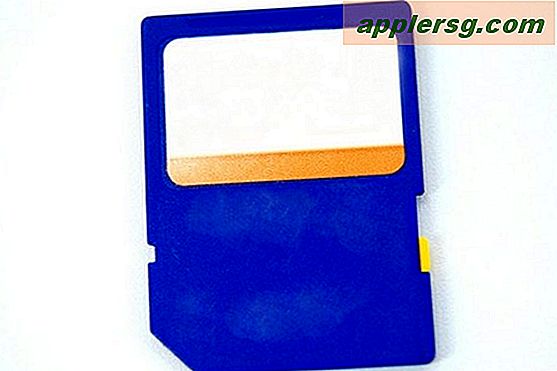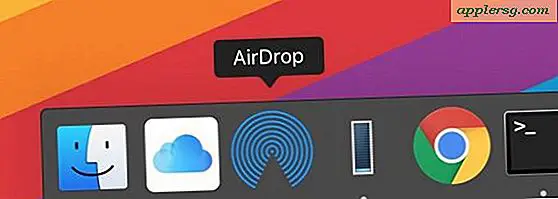Voer iOS Simulator uit zonder Xcode te starten door een alias te gebruiken

Apple heeft onlangs de manier vereenvoudigd waarop Xcode is geïnstalleerd, bundelt alles in een enkele /Applications/Xcode.app/ map en verwijdert de / Developer-directory die er was. Er zijn enkele voordelen aan deze aanpak, maar een van de ergernissen is dat je nu de iPhone- of iPad-simulator moet starten door eerst Xcode te openen. Nou, dat is niet helemaal waar, je kunt eigenlijk nog steeds rechtstreeks iOS Simulator starten zonder Xcode eerst te openen door een alias te maken.
Merk op dat moderne versies van Xcode en OS X de iOS Simulator simpelweg 'Simulator' noemen, en dat je afhankelijk bent van de versie van OS X die de Mac gebruikt.
Maak een snelladingsalias voor iOS Simulator
Dit is van toepassing op alle versies van OS X en Xcode, maar u moet het pad aanpassen, afhankelijk van de systeemversie:
- Vanuit de Finder, druk je op Command + Shift + G en plak je het volgende pad, afhankelijk van je versie van OS X:
- Moderne versies van OS X inclusief Xcode 7 en El Capitan:
- Oudere versies van OS X met Snow Leopard:
- Selecteer "iOS Simulator.app" of "Simulator.app" en sleep het naar het Dock, Launchpad of druk op Command + L om een alias te maken
/Applications/Xcode.app/Contents/Developer/Applications/Simulator.app
/Applications/Xcode.app/Contents/Developer/Platforms/iPhoneSimulator.platform/Developer/Applications/
Je kunt ook een vooraf gemaakte alias in een zipbundel pakken die iOS Simulator automatisch opent. Gooi dat op het bureaublad of in het Dock voor eenvoudige toegang.

Dit is van toepassing op Xcode 4.3 en hoger, inclusief Xcode 5, Xcode 6 en inclusief Xcode 7, maar in eerdere versies is de iPhone / iOS-simulator ergens anders opgeslagen, dus u moet er zeker van zijn dat u het pad aanpast, afhankelijk van de versie die u gebruikt.
Goed idee van @aral op Twitter, lid worden van 25.000 andere fans en volg @osxdaily ook hier.